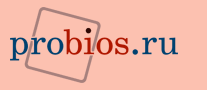Описание настроек Award BIOS 6.0 на материнских платах ASUS
Хотя материнские платы ASUS и используют BIOS, основанный на Phoenix Award BIOS версии 6.0, интерфейс Award BIOS 6.0 на продуктах ASUS заметно модернизирован по сравнению с оригиналом. Безусловно, это заметно упростило навигацию по BIOS Setup: теперь нет громоздких меню, да и расположение опций гораздо более логично.
Главное меню
Как и оригинальная Phoenix Award BIOS 6.0, версия, используемая на материнских платах ASUS, не имеет отдельного экрана с главным меню. Главное меню располагается отдельной строкой в верхней части экрана.
Main
После вызова BIOS Setup активизированным оказывается пункт меню Main (рис. 1). Назначение опций, сгруппированных в этом разделе, следующее:
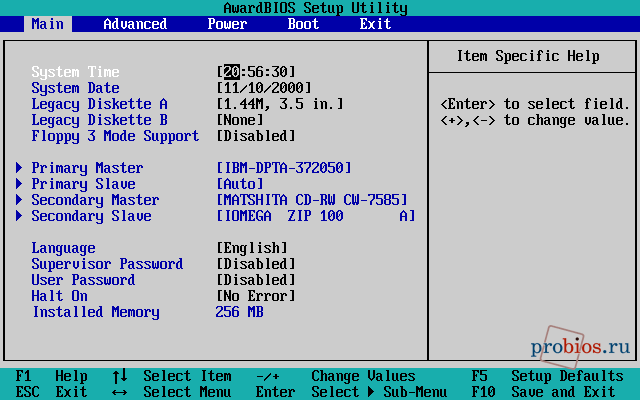
Рис. 1. Раздел Main Award BIOS версии 6.0 на материнских платах ASUS
— установка системных даты и времени;
— характеристики накопителей, подключенных к каналам стандартного IDE/SATA-контроллера чипсета;
— мониторинг состояния жестких дисков (S.M.A.R.T.);
— тип и объем имеющихся дисководов;
— выбор языка интерфейса утилиты BIOS Setup;
— парольная защита компьютера;
— порядок обработки ошибок при загрузке.
Advanced
Весьма насыщенный раздел (рис. 2). Обратившись к расположенным здесь опциям, вы можете:
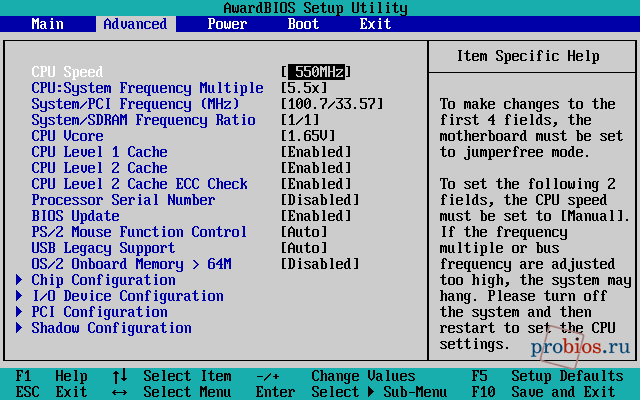
Рис. 2. Раздел Advanced
— выполнить автоматический разгон компьютера;
— установить частоту, множитель процессора, указать частоты шин;
— выбрать частоту работы и тайминги оперативной памяти;
— увеличить напряжение питания компонентов;
— настроить работу кэш-памяти процессора;
— сконфигурировать порядок параллельного исполнения команд процессором (Hyper-Threading);
— настроить другие особенности функционирования процессора;
— задать параметры клавиатуры;
— уточнить функционирование мыши;
— указать порядок управления оперативной памятью;
— выбрать порядок работы USB-контроллера чипсета;
— включить поддержку USB-контроллером USB-периферии на уровне BIOS;
— задать параметры IDE/SATA-контроллера;
— указать параметры работы шины ISA (некоторые наследованные опции);
— настроить порядок функционирования шины PCI;
— задать параметры портов PCI Express 16x;
— уточнить порядок работы интегрированного видео, если оно есть;
— сконфигурировать общие параметры видеокарты;
— настроить контроллер дисковода;
— уточнить порядок функционирования последовательных портов;
— установить характеристики инфракрасного порта;
— выполнить настройки параллельного порта;
— настроить интегрированную звуковую карту;
— сконфигурировать интегрированный модем;
— задействовать GAME/MIDI-порт;
— управлять другими интегрированными компонентами;
— настроить расширенный контроллер прерываний (APIC);
— зарезервировать ресурсы для карт расширения;
— установить затенение BIOS компонентов;
— выбрать кэшируемые области памяти.
Power
В данном разделе (рис. 3) сосредоточено большинство опции, связанных с системой расширенного конфигурирования и управления питанием:
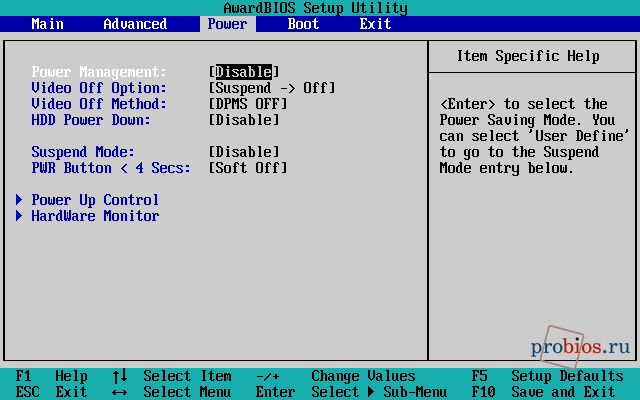
Рис. 3. Раздел Power
— настройка механизма расширенного управления питанием (APM);
— конфигурирование интерфейса расширенного конфигурирования и управления питанием (ACPI);
— слежение за активностью устройств;
— интеллектуальное управление скоростью вентиляторов;
— предотвращение перегрева компонентов;
— контроль открытия корпуса системного блока;
— параметры включения и выключения компьютера;
— настройка пробуждения (или включения) компьютера при активности устройств или по таймеру;
— отображение температуры компонентов;
— показ скорости вращения вентиляторов;
— мониторинг напряжения питания.
Boot
Раздел Boot (рис. 4) содержит опции, определяющие порядок загрузки:
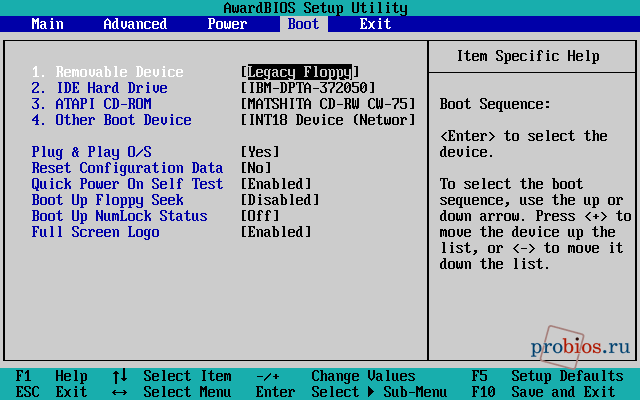
Рис. 4. Раздел Boot
— порядок опроса накопителей при загрузке;
— порядок распределения ресурсов;
— системные сообщения и скорость загрузки;
— обработка ошибок при загрузке;
— защита загрузочного сектора от перезаписи;
— выбор первичной видеокарты, отображающей информацию в процессе загрузки.
Exit
Последний раздел — Exit (рис. 5) — дает возможность сохранить сделанные изменения и выйти из BIOS Setup, отказаться от сделанных изменений и завершить работу с BIOS Setup, аннулировать сделанные изменения или загрузить параметры BIOS Setup, гарантированно обеспечивающие нормальную работу аппаратной части компьютера.
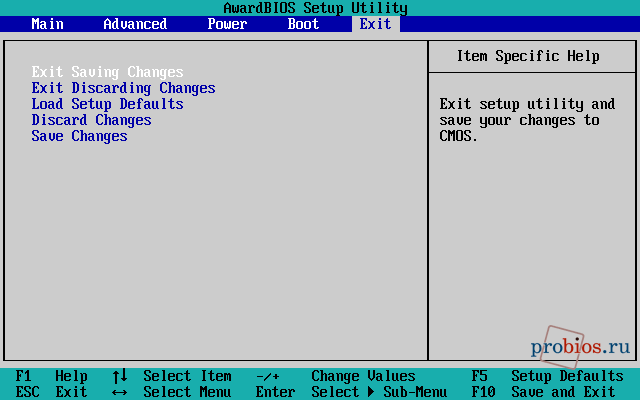
Рис. 5. Раздел Exit
Управление
В Award BIOS версии 6.0 на материнских платах ASUS приняты следующие соглашения. Выбор того или иного раздела (пункта главного меню) осуществляется клавишами управления курсором <влево> и <вправо>. При этом будут высвечиваться опции, характерные именно для данного раздела. В случае, если все они не помещаются на экране справа появится полоса прокрутки. Выбор конкретной опции осуществляется клавишами-стрелками <вверх> и <вниз>. Если опция содержит сразу несколько значений (скажем, дата или время), переход между отдельными полями возможен с помощью клавиши <Tab>.
Изменение значения опции — клавиши <+> и <-> на расширенной клавиатуре. Если вы хотите увидеть все доступные для данной опции значения, нажмите <Enter>: откроется дополнительное подменю, в котором клавишами <вверх> и <вниз> вы сможете выбрать подходящий вариант.
Если слева от имени опции находится символ треугольника, то при выборе этой опции и нажатии клавиши <Enter> вы попадете во вложенное меню (например, на рис. 6 показано вложенное меню Primary Master раздела Main). Выход из вложенного меню — клавиша <Esc>.
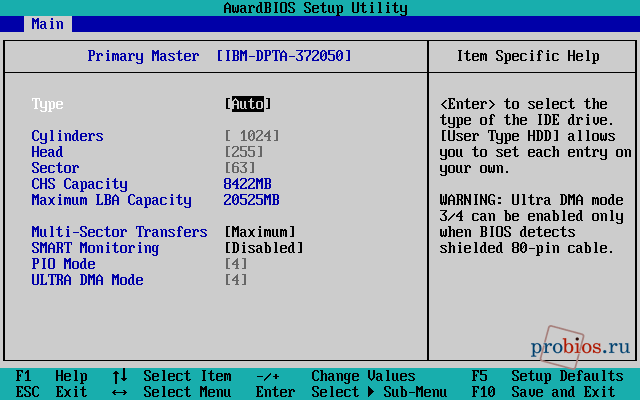
Рис. 6. Вложенное меню Primary Master раздела Main
Клавиша <F10> позволяет в любой момент сохранить сделанные изменения и выйти из BIOS Setup, <Esc>, если вы находитесь в меню верхнего уровня, — отказаться от сделанных изменений и выйти из BIOS Setup. Во вложенных меню, как уже говорилось, <Esc> позволяет вернуться на уровень вверх.
Опубликовано 22.05.2009.
Все материалы, находящиеся на этом сайте, являются авторскими и защищены российским и международным законодательствами. Использование их в сетевых и офлайновых изданиях без письменного разрешения автора не допускается. Наличие ссылки на оригинал не является оправданием для кражи. Вы можете цитировать описания отдельных опций в частной переписке, при обсуждениях на интернет-форумах, досках объявлений, при написании комментариев к другим статьям при условии наличия рядом с цитатой ссылки на этот сайт. Если вам понравился ресурс, информация, приведенная здесь, помогла в решении ваших проблем с компьютером, буду благодарен за размещение ссылки на данный сайт.